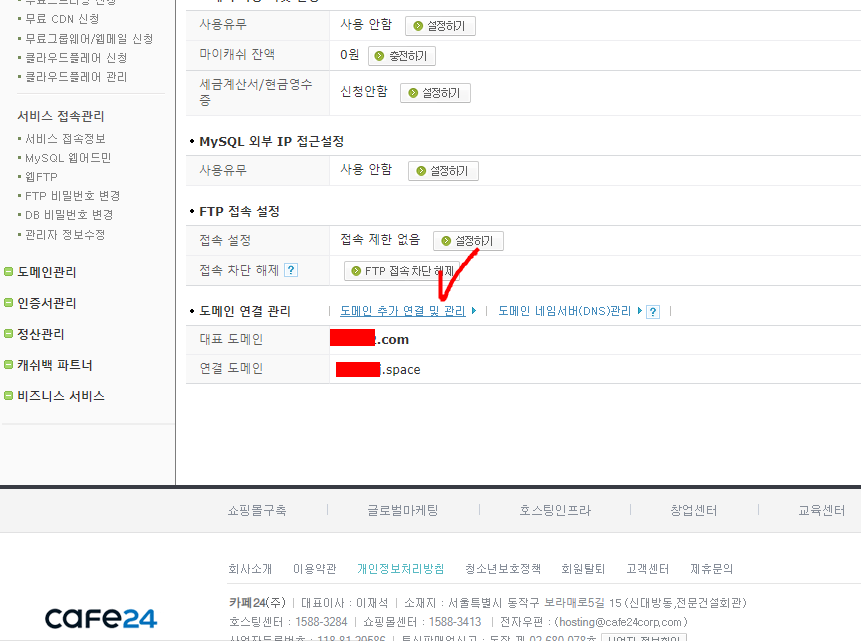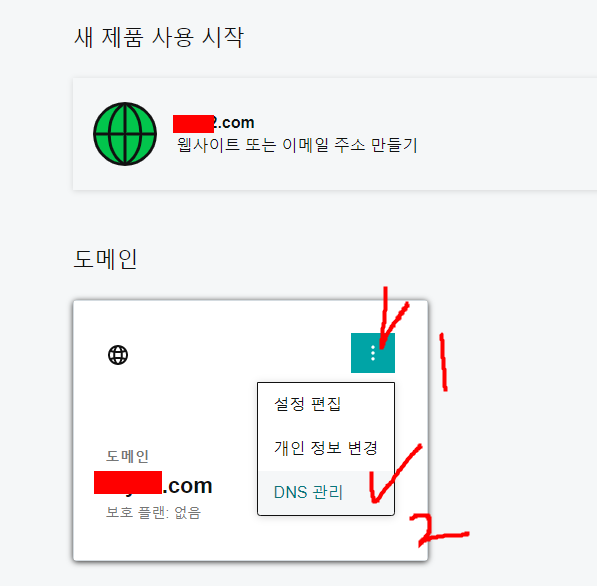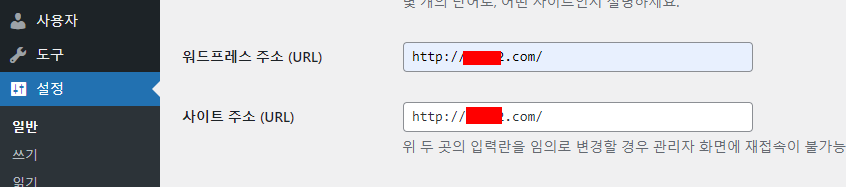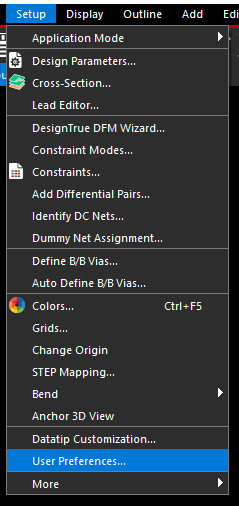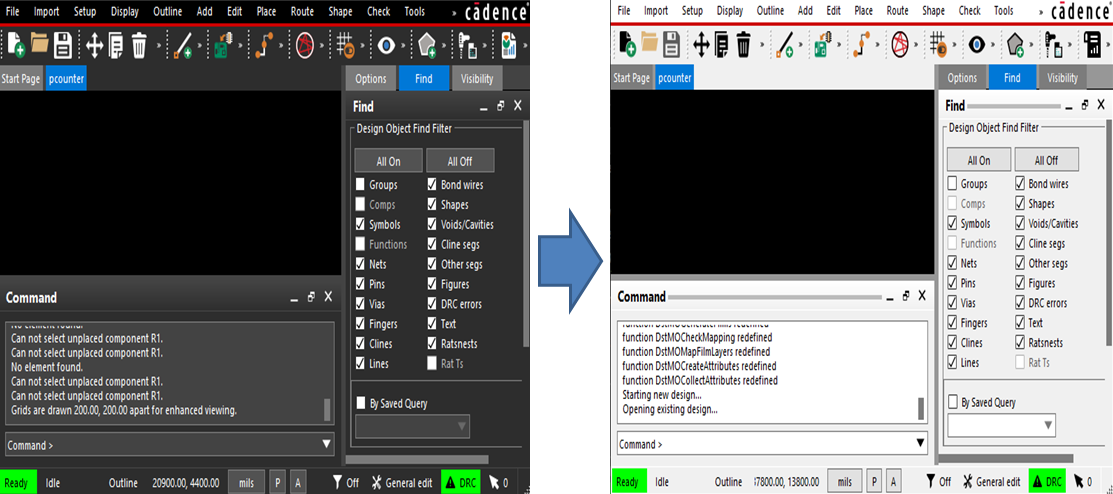워드프레스의 유명한 플러그인 엘리멘토를 사용하다보면 글자크기를 설정하는 부분이 없어서 당황스러울 수 있다.
글자크기로 보이는 부분이 있지만, 이를 설정해도 보여지는대로 설정이 안되고 이상하게 설정되는 경우가 있다.

필자의 경우에도 Heading 1빼고는 다 엉뚱하게 설정이 되었다.

해결방법은 아래와 같다.
1. 해당 섹션을 선택

2. 왼쪽의 창에서 Style - Typogrphy 연필모양 - Size 업

(결과)

참고로 위 Typography 메뉴에한 설명은 아래와 같다.
Typography
- Family – 서체를 선택하세요.
- Size – 글꼴 크기를 입력하세요.
- Weight – 글꼴의 두께를 선택하세요.
- Transform – 글꼴의 변경 속성을 선택하세요.
- Style – 보통, 기울임 및 경사 중에서 선택하세요.
- Decoration – 텍스트의 종류를 선택하세요.
- Line-Height – 글자의 위아래 간격을 선택하세요.
- Letter Spacing – 자간을 선택하세요.
'웹페이지 관련' 카테고리의 다른 글
| [Cafe24] Let's Encript 무료 웹 SSL(TLS) 인증 받기 (무료 https 인증 - DNS TXT방식) (2) | 2021.12.12 |
|---|---|
| [cafe24] 카페24 호스팅 서버 putty로 SSH 접속하기 (0) | 2021.12.11 |
| [cafe24 - wordpress] 카페24 워드프레스 도메인 변경하기 (고대디 Godaddy 구매 도메인) (0) | 2021.12.11 |
| [Wordpress] 워드프레스 엘리멘토에서 사이트 전체 배경색 바꾸는 방법 (0) | 2021.12.04 |
| [Wordpress] 워드프레스 Error establishing a database connection 에러 발생 시 해결 법. (AWS EC2 사용 시) (0) | 2021.12.01 |